
Iedereen kan een collage te maken, de vraag is alleen hoe dit proces zal plaatsvinden en wat het eindresultaat zal zijn. Het hangt af van de eerste plaats, niet van de gebruiker vaardigheden, maar van het programma waarin zij dit doet. CollageIt is een passende oplossing voor zowel nieuwkomers als gevorderde gebruikers.
Het belangrijkste voordeel van dit programma is dat de meeste van de functies geautomatiseerd erin, en desgewenst alles handmatig worden bediend. Hieronder zullen we u vertellen hoe u een collage van foto's in CollageIt creëren.
Installatie
Nadat u het programma downloaden van de officiële site, ga naar de map met het installatiebestand en voer het uit. Zorgvuldig de instructies te volgen, de CollageIt installeert u op uw pc.Collage sjabloonselectie
Voer het geïnstalleerde programma en selecteer de sjabloon in het venster dat verschijnt dat u wilt gebruiken om te werken met uw foto's.
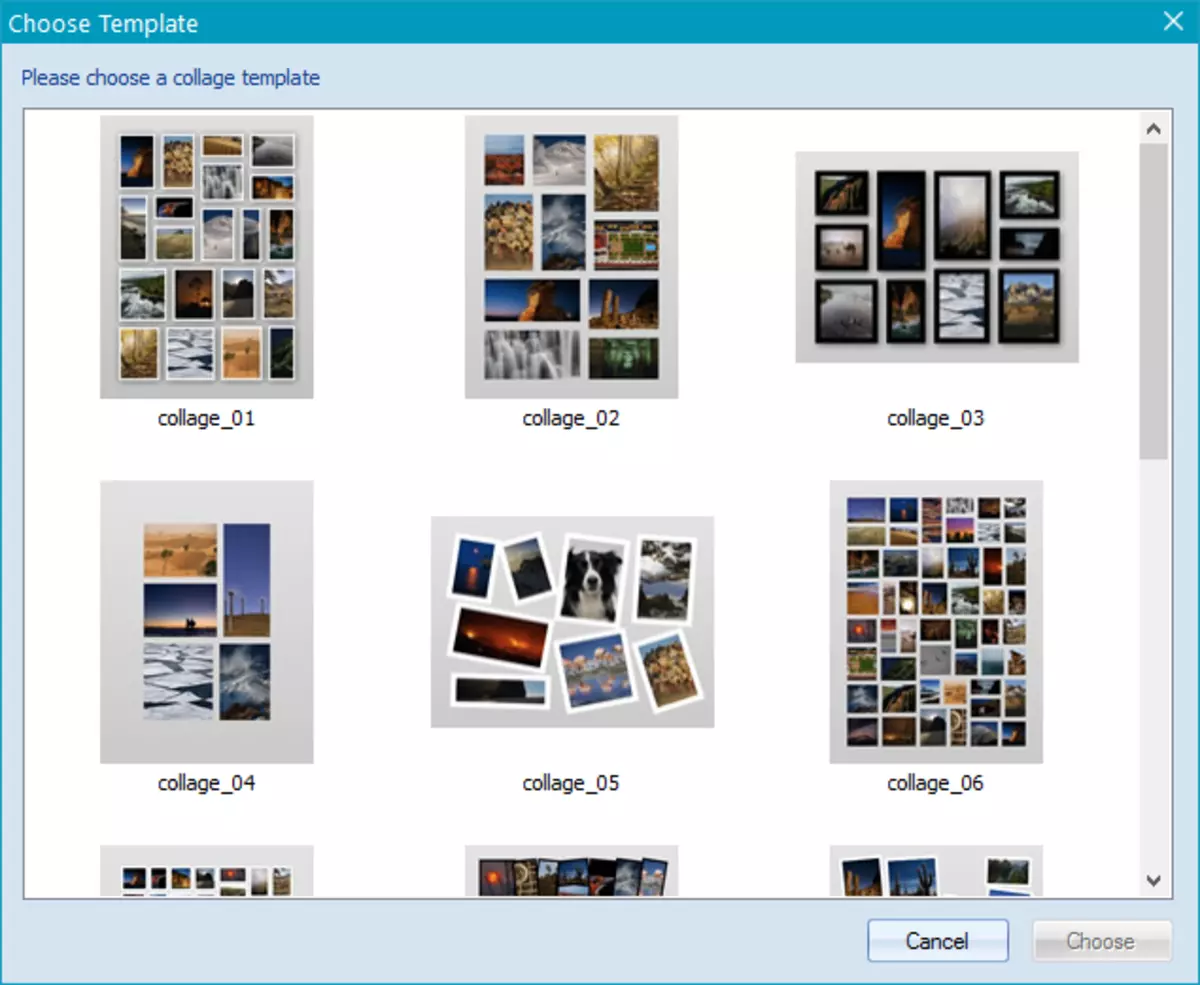
Selectie van foto's
Nu moet u foto's die u wilt gebruiken toe te voegen.
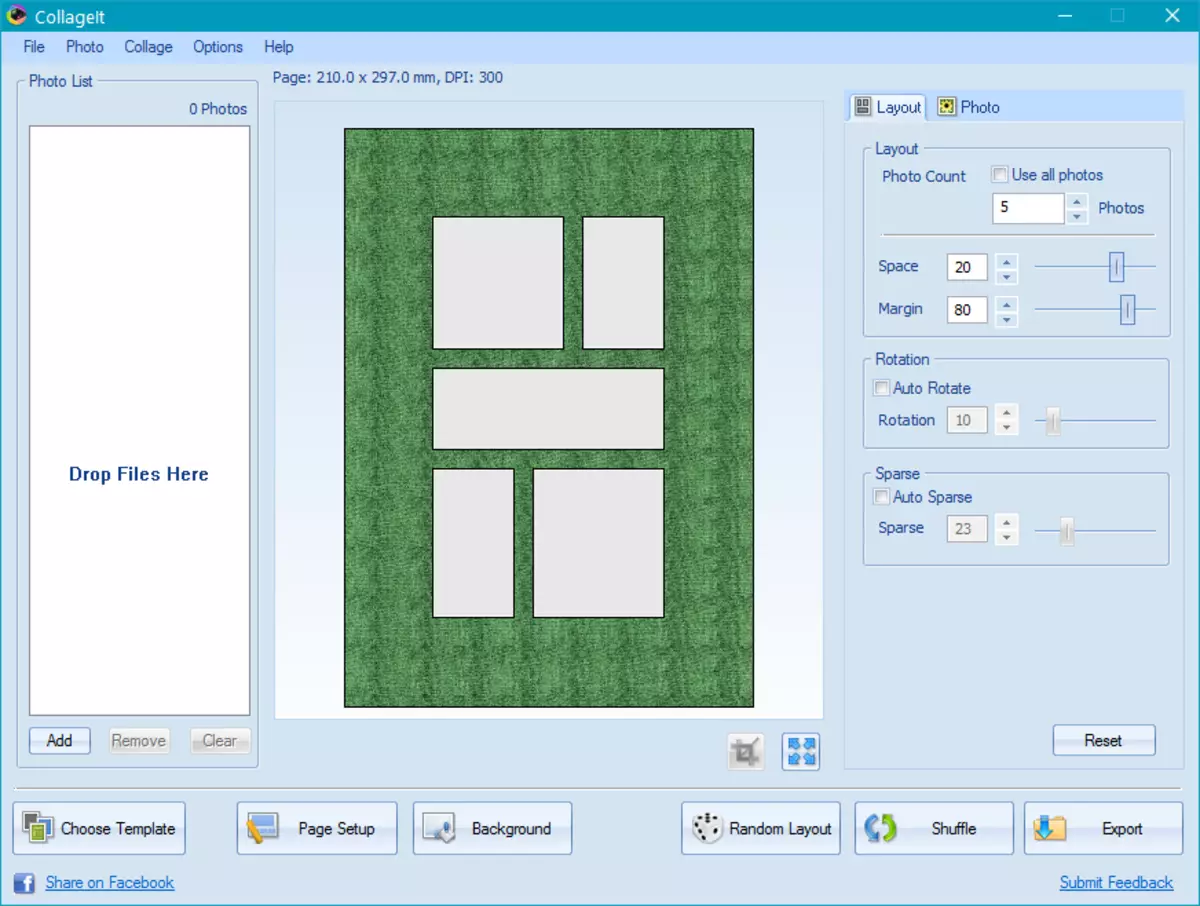
U kunt dit doen op twee manieren - onder Knipperende ze in de "Drop Files Here" window of selecteer ze via het programma browser door te klikken op de knop "Toevoegen".
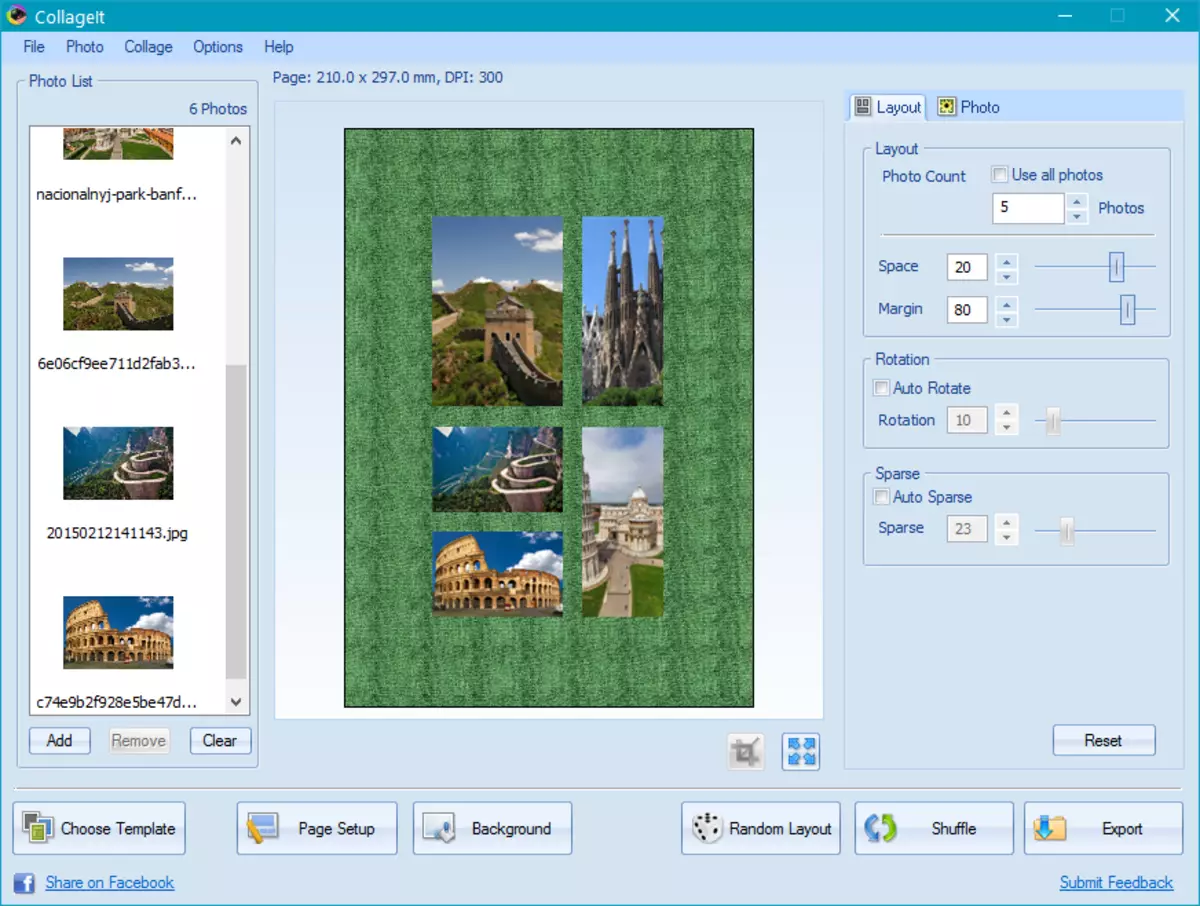
Selectie van geschikte beeldformaat
Voor foto's of afbeeldingen in de collage blik meest optimaal en aantrekkelijk, is het noodzakelijk om hun grootte goed aan te passen.
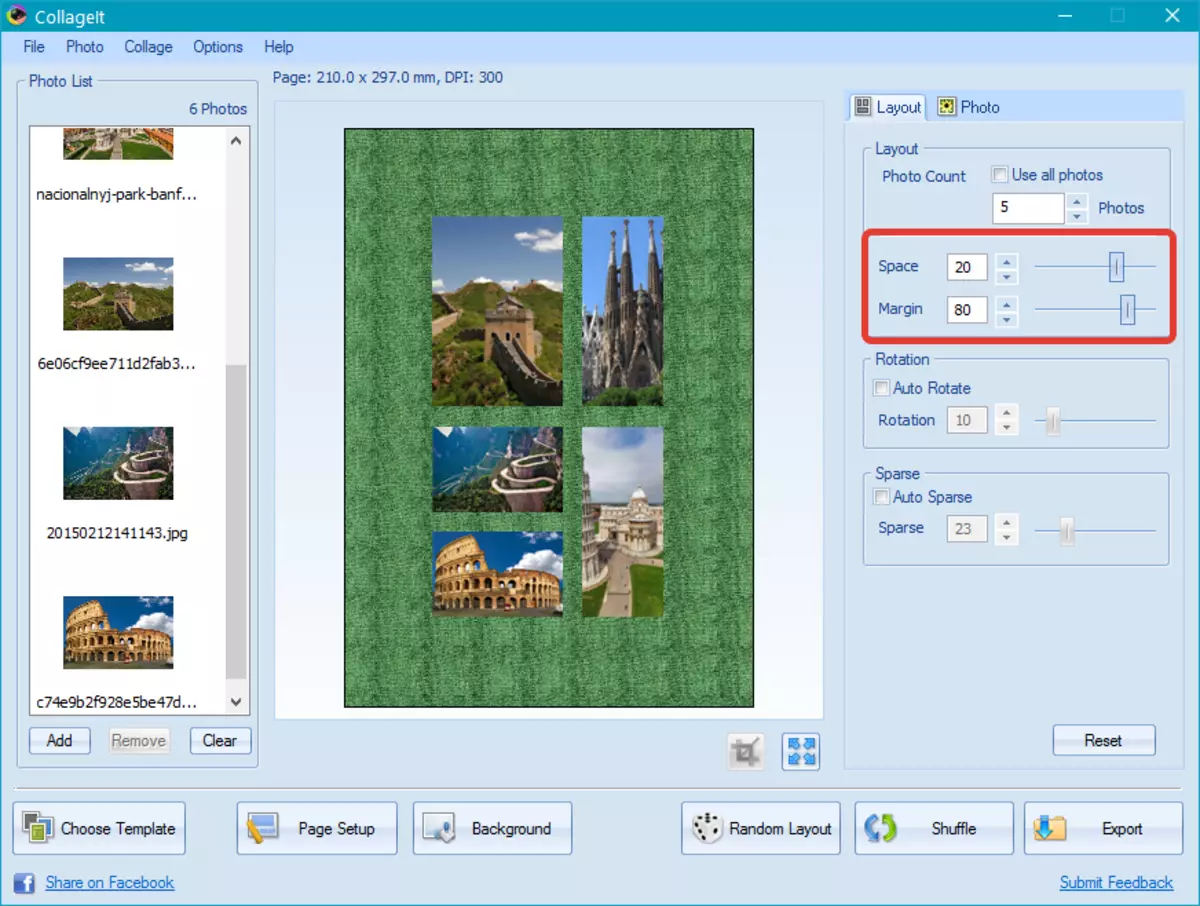
U kunt dit doen met behulp van de lopers op de "Lay-out" paneel, gelegen aan de rechterkant: verplaats de divisies van de Ruimte en "Margin" door de juiste beeldformaat en hun afstand van elkaar selecteren.
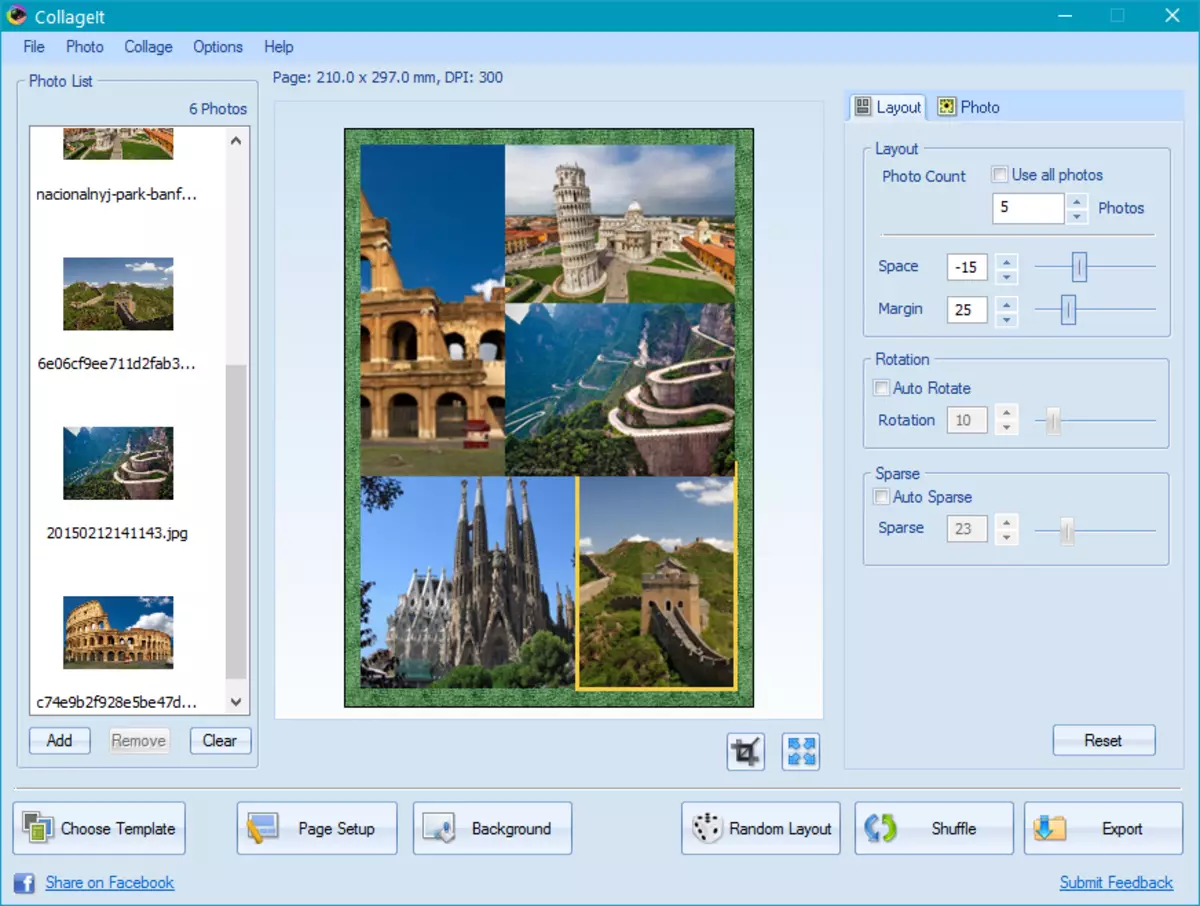
Achtergrond van de Collage Selection
Natuurlijk, interessanter uw collage zal kijken naar een mooie achtergrond, kiezen welke je kunt in het tabblad "achtergrond".
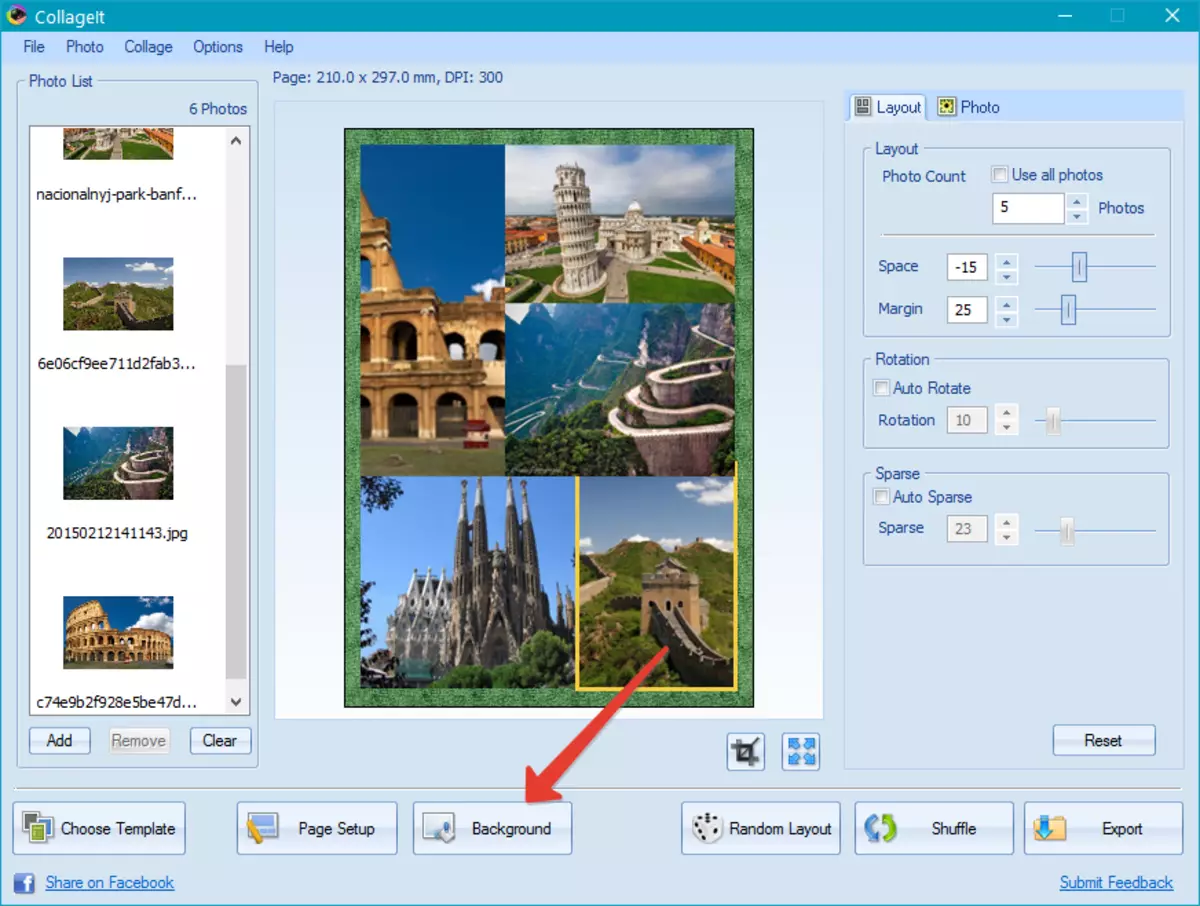
Zet de marker voor "Beeld" op "Load" en selecteer de juiste achtergrond.
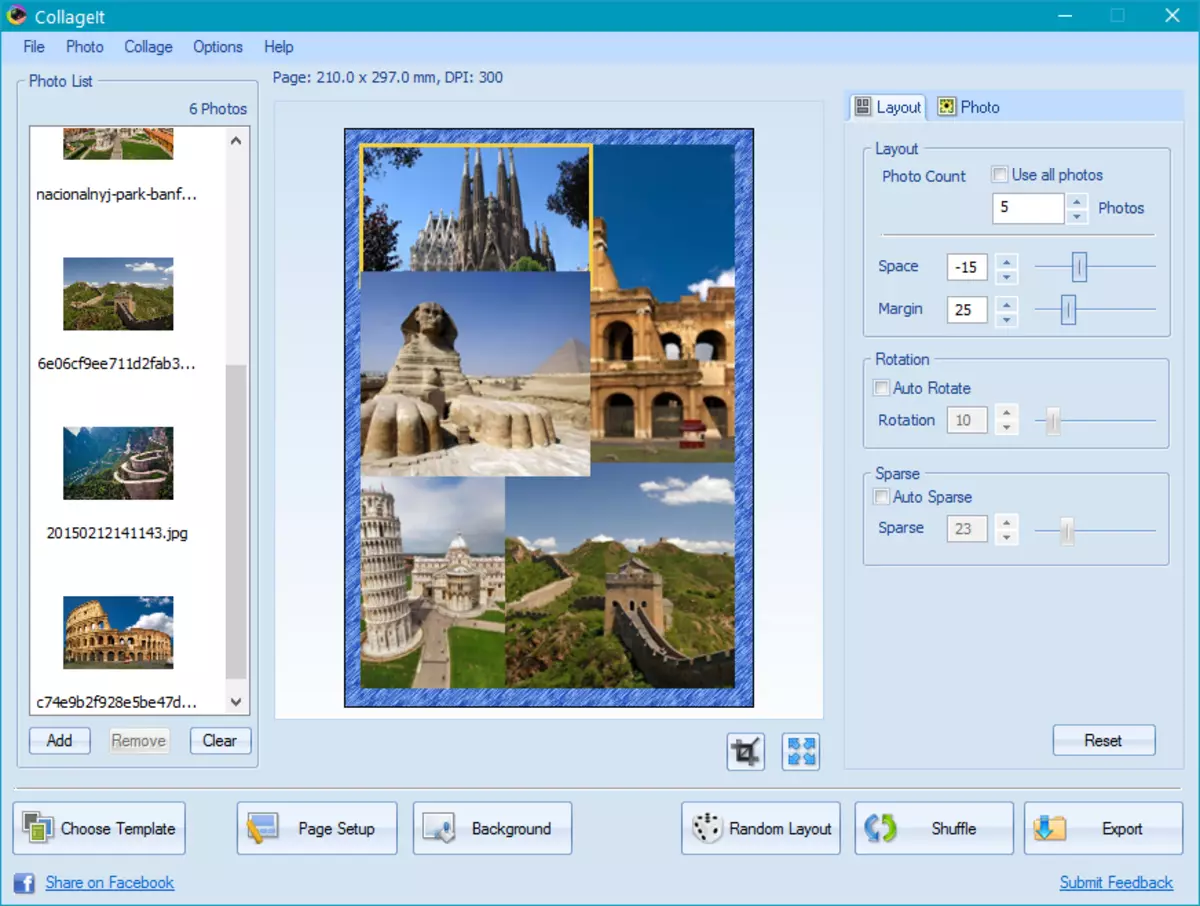
Het selecteren van frames voor afbeeldingen
visueel gescheiden een afbeelding van de andere, kunt u kiezen voor elk van hen frame. De keuze van die in de CollageIt is niet al te groot, maar voor onze doeleinden het zal genoeg zijn.
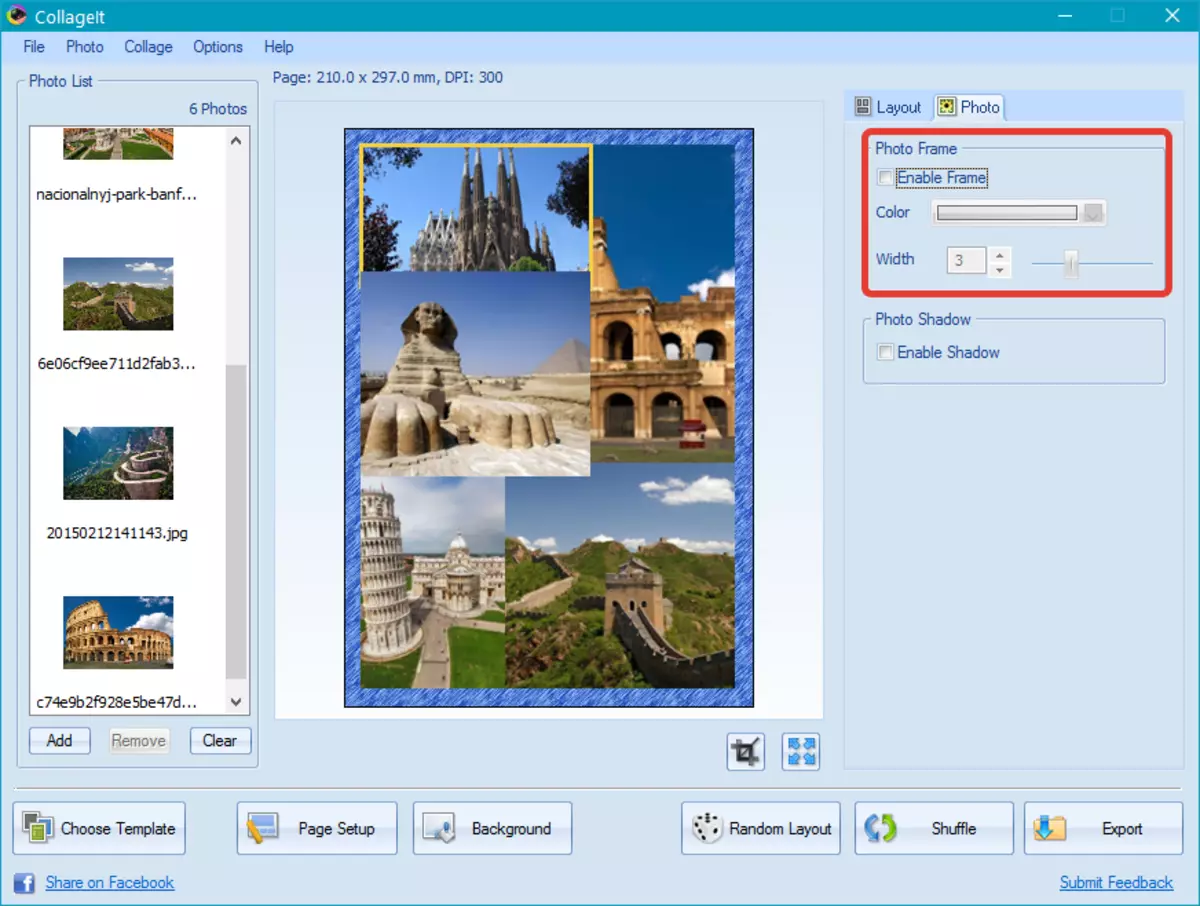
Ga naar het tabblad "Photo" op de in het rechtervenster, klikt u op "Enable Frame" en selecteer de juiste kleur. Met behulp van onder de schuifbalk kunt u een geschikte lijst dikte te kiezen.
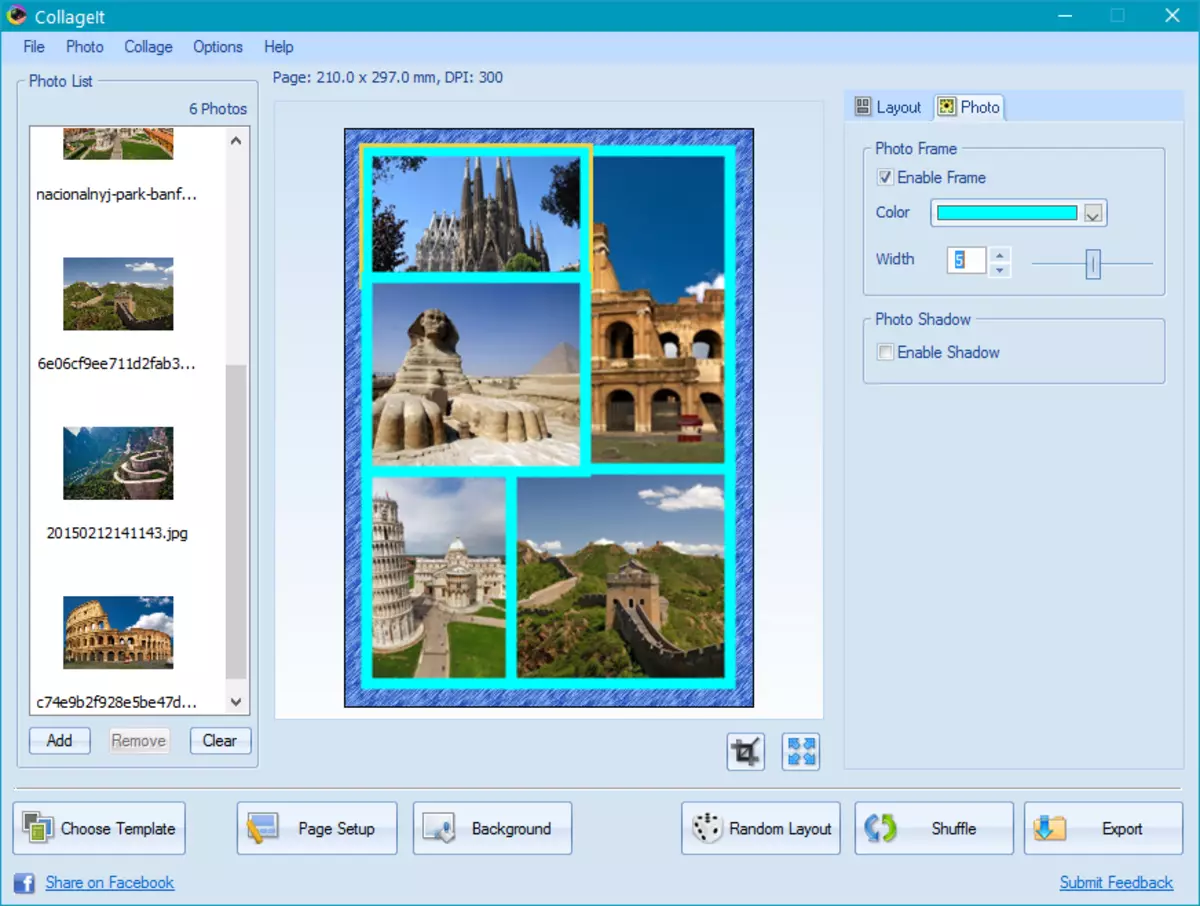
Het zetten van een vinkje hieronder tegenover "Enable Frame", kunt u een schaduw toe te voegen aan het frame.
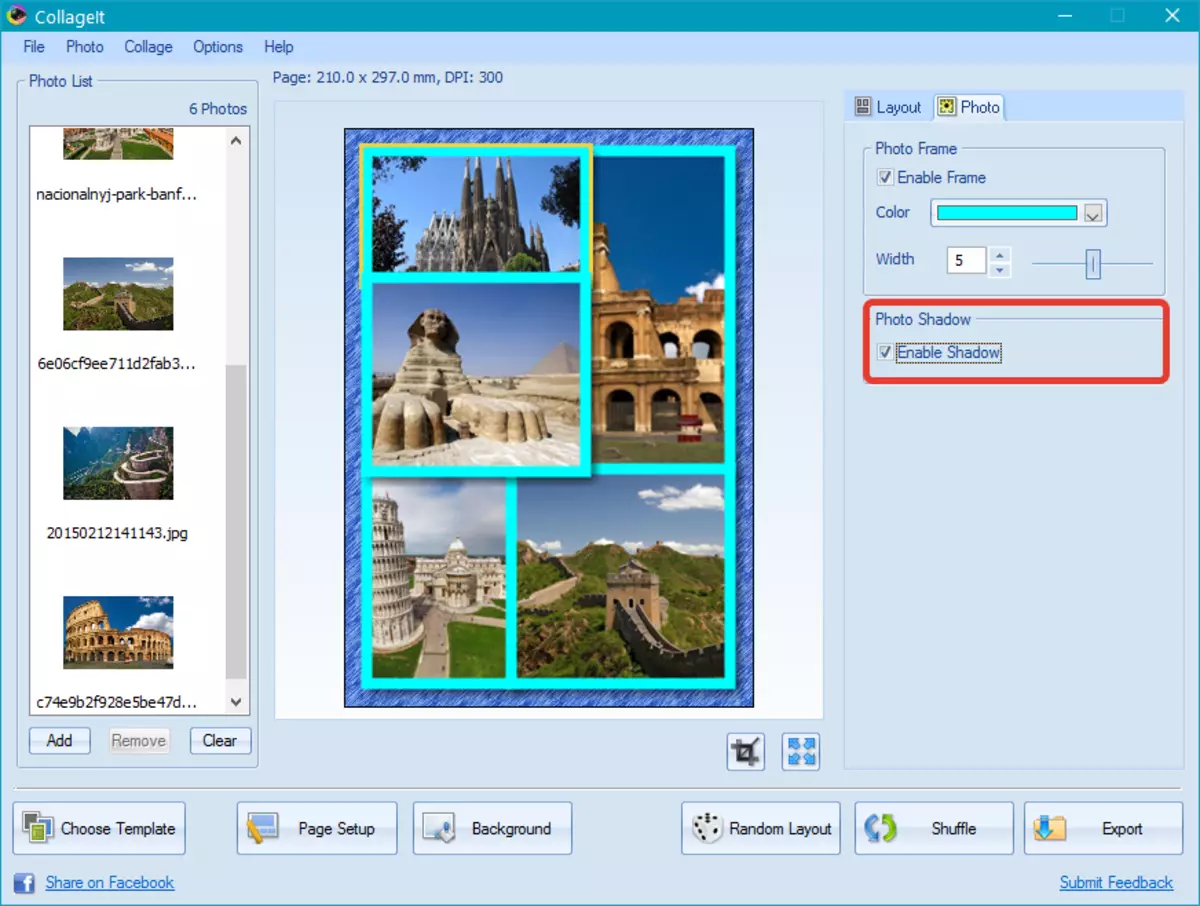
Behoud van de collage op PC
Door het creëren van een collage, zult u waarschijnlijk wilt opslaan op de computer, want dit gewoon op de knop "Exporteren" in de rechter benedenhoek.
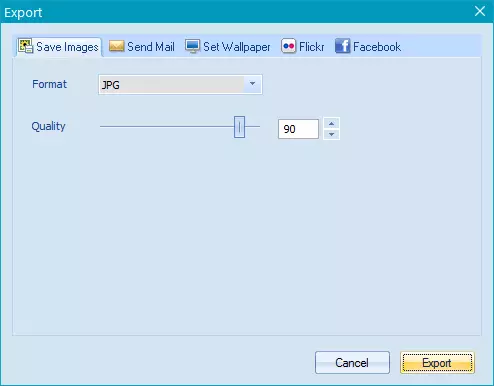
Selecteer het juiste beeldformaat, en geef vervolgens de map waarnaar u het wilt opslaan.
Hierop hebben we allemaal behandeld met het maken van een collage van de foto op de computer met behulp van het Collageit-programma hiervoor.
Lees ook: Programma's voor het maken van foto's van foto's
